 |
 |
|
||
 |
||||
Scanner-Probleme
Auf dem Blatt Hier starten finden Sie Anweisungen zum Einrichten des Scanners. Wenn beim Betrieb des Scanners Probleme auftreten, prüfen Sie Folgendes:
Das Scanner-Netzteil ist ordnungsgemäß mit dem Scanner und mit einer elektrischen Steckdose verbunden.
Die Netzsteckdose ist betriebsbereit. (Wenn nötig, testen Sie dies, indem Sie ein anderes elektrisches Gerät einstecken und einschalten.)
Wenn die Probleme weiterhin bestehen, lesen Sie die anderen Themen in diesem Abschnitt.
Der Scanner scannt nicht
Warten Sie, bis die Statusanzeige grün leuchtet und anzeigt, dass der Scanner betriebsbereit ist.
Das System arbeitet möglicherweise nicht einwandfrei, wenn Sie ein anderes als das mit dem Scanner ausgelieferte USB-Kabel benutzen.
Der Scanner arbeitet möglicherweise nicht einwandfrei, wenn er über mehr als einen Hub an den Computer angeschlossen ist. Schließen Sie den Scanner direkt an der USB-Schnittstelle des Computers oder über nur einen Hub an.
Der Scanner arbeitet unter Umständen nicht ordnungsgemäß, wenn sich der Computer im Standby-Modus (Windows) oder im Energiesparmodus (Mac OS X) befindet. Starten Sie Epson Scan neu und versuchen Sie, erneut zu scannen.
Der Scanner arbeitet unter Umständen nicht ordnungsgemäß, wenn das Betriebssystem aktualisiert, Epson Scan jedoch nicht neu installiert wurde. Anleitungen zum Deinstallieren und Installieren finden Sie unter Deinstallieren der Scan-Software.
Im Classic-Modus von Mac OS X arbeitet der Scanner möglicherweise nicht einwandfrei. Verwenden Sie statt dessen die Mac OS X-Oberfläche.
Der Scanner wird von Ihrem System nicht erkannt
Prüfen Sie zuerst die Verbindung zum Scanner und zum Computer.
Vergewissern Sie sich, dass das Scanner-Netzteil ordnungsgemäß mit dem Scanner und mit einer elektrischen Steckdose verbunden ist.
Prüfen Sie, ob das Schnittstellenkabel einwandfrei mit dem Scanner und dem Computer verbunden ist, und ob das Kabel unbeschädigt und nicht gequetscht ist.
Das System arbeitet möglicherweise nicht einwandfrei, wenn Sie ein anderes als das mit dem Scanner ausgelieferte USB-Kabel benutzen. Verwenden Sie daher dieses Kabel.
Der Scanner arbeitet möglicherweise nicht einwandfrei, wenn er über mehr als einen USB-Hub an den Computer angeschlossen ist. Schließen Sie den Scanner direkt an der USB-Schnittstelle des Computers oder über nur einen Hub an.
Prüfen Sie, ob Ihr Computer die Anforderungen für die Scanner-Schnittstelle, die Sie verwenden, erfüllt. Siehe Systemanforderungen, um weitere Informationen zu erhalten.
Wenn Windows den Scanner weiterhin nicht erkennen kann, prüfen Sie, ob Ihr Computer USB unterstützt. Weitere Informationen finden Sie unter Überprüfung der USB-Unterstützung durch Windows.
Überprüfung der USB-Unterstützung durch Windows
 |
Führen Sie einen der folgenden Schritte aus.
|
Windows Vista: Klicken Sie die Start-Taste und wählen Sie Systemsteuerung.
Windows XP: Klicken Sie Start und wählen Sie Systemsteuerung.
Windows 2000: Klicken Sie Start, bewegen Sie den Cursor auf Einstellungen und wählen Sie Systemsteuerung.
 |
Klicken Sie System und Wartung und dann System (Windows Vista) oder doppelklicken Sie auf das Symbol System (Windows XP und 2000).
|
 |
Führen Sie einen der folgenden Schritte aus.
|
Windows Vista: Klicken Sie aufGeräte-Manager und dann im Benutzerkontensteuerungsfenster auf Fortfahren.
Windows XP und 2000: Klicken Sie auf die Registerkarte Hardware und dann auf die Schaltfläche Geräte-Manager.
 |
Blättern Sie nach unten und klicken Sie auf USB-Controller.
|
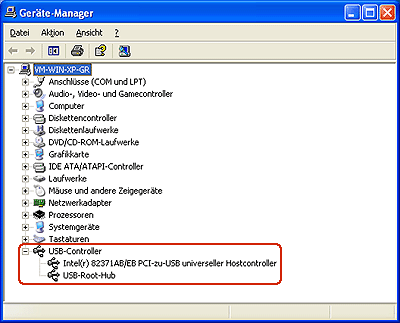
Wenn ein USB Universal Host Controller und USB Root Hub aufgelistet sind, unterstützt Windows USB.
 |
Unternehmen Sie einen weiteren Scan-Versuch. Wenn der Scanner weiterhin nicht erkannt wird, wenden Sie sich an Ihren Händler oder einen autorisierten Kundendienst.
|
Durch Drücken einer Scanner-Taste wird nicht das richtige Programm gestartet
Stellen Sie sicher, dass Epson Scan und die Epson Creativity Suite ordnungsgemäß installiert sind. Weitere Informationen dazu finden Sie auf dem Blatt Hier starten.
Vergewissern Sie sich, dass das Windows-System wie folgt für Scanner-Ereignisse eingerichtet ist.
Windows Vista und XP:
Klicken Sie im Fenster "Eigenschaften" des Scanners auf die Registerkarte Ereignisse und stellen Sie sicher, dass Keine weiteren Aktionen deaktiviert ist. Stellen Sie außerdem sicher, dass die gewünschte Option im Listenfeld "Ereignis auswählen" gewählt ist und das Optionsfeld Programm starten aktiviert ist.
Windows 2000:
Klicken Sie im Fenster "Eigenschaften" des Scanners auf die Registerkarte Ereignisse und stellen Sie sicher, dass das Kontrollkästchen Geräteereignisse deaktivieren deaktiviert ist. Stellen Sie außerdem sicher, dass die gewünschte Option im Listenfeld "Scanner-Ereignisse" und die gewünschte Anwendung im Listenfeld "An diese Anwendung senden" ausgewählt ist.
Windows Vista und XP:
Klicken Sie im Fenster "Eigenschaften" des Scanners auf die Registerkarte Ereignisse und stellen Sie sicher, dass Keine weiteren Aktionen deaktiviert ist. Stellen Sie außerdem sicher, dass die gewünschte Option im Listenfeld "Ereignis auswählen" gewählt ist und das Optionsfeld Programm starten aktiviert ist.
Windows 2000:
Klicken Sie im Fenster "Eigenschaften" des Scanners auf die Registerkarte Ereignisse und stellen Sie sicher, dass das Kontrollkästchen Geräteereignisse deaktivieren deaktiviert ist. Stellen Sie außerdem sicher, dass die gewünschte Option im Listenfeld "Scanner-Ereignisse" und die gewünschte Anwendung im Listenfeld "An diese Anwendung senden" ausgewählt ist.
Stellen Sie in Mac OS X sicher, dass Sie die Scanner-Software nicht im Classic-Modus installiert oder gestartet haben. Prüfen Sie auch, ob Sie als der Benutzer angemeldet sind, der die Scanner-Software installiert hat. Andere Benutzer müssen zuerst Epson Scanner Monitor im Ordner "Anwendungen" starten und können erst danach zum Scannen eine Taste drücken.
Sie können nicht mehrere Bilder gleichzeitig scannen
Legen Sie die Fotos mindestens 20 mm (0,8 Zoll) voneinander entfernt auf das Vorlagenglas.
Stellen Sie sicher, dass das Scan-Programm mehrere Bilder scannen kann.
Der Scanner schaltet sich nicht aus
Halten Sie die  Power-Taste auf jeden Fall 3 Sekunden lang gedrückt, um den Scanner auszuschalten.
Power-Taste auf jeden Fall 3 Sekunden lang gedrückt, um den Scanner auszuschalten.
 Power-Taste auf jeden Fall 3 Sekunden lang gedrückt, um den Scanner auszuschalten.
Power-Taste auf jeden Fall 3 Sekunden lang gedrückt, um den Scanner auszuschalten.Stellen Sie sicher, dass die Scan-Software nicht verwendet wird.
